电脑无法开机怎么用U盘启动盘装Windows系统
电脑无法开机怎么用U盘启动盘装Windows系统?小伙伴们在使用电脑的过程中系统会越来越卡。对于新手小白来说怎么重装系统是一个比较烦恼的问题。不知道如何下手。从哪里开始。接下来就以云骑士装机大师为例给小伙伴们讲解一下。电脑无法开机的情况下怎么用U盘装Windows系统。
电脑无法开机用U盘启动盘装Windows系统步骤阅读
1.准备好一个制作好的U盘PE系统启动盘。将U盘插在电脑的USB接口。开机不断按下启动U盘快捷键。2.选择有USB字样的选项并回车。选择对应电脑位数的PE系统进入。进入PE系统后自动打开云骑士PE安装工具。
3 .新机型选择Windows8 PE。老机型可以选择Windows 2003 PE。选择完毕后回车进入。
4.选择64位。如果电脑是32位的则选择32位。选择后回车进入。
5.勾选刚下载好的系统。最后点击安装系统。安装完成。
6.安装完成后点击重启。
电脑无法开机用U盘启动盘装Windows系统操作步骤
01准备好一个制作好的U盘PE系统启动盘。然后将U盘插在电脑的USB接口。开机并不断按下启动U盘快捷键。
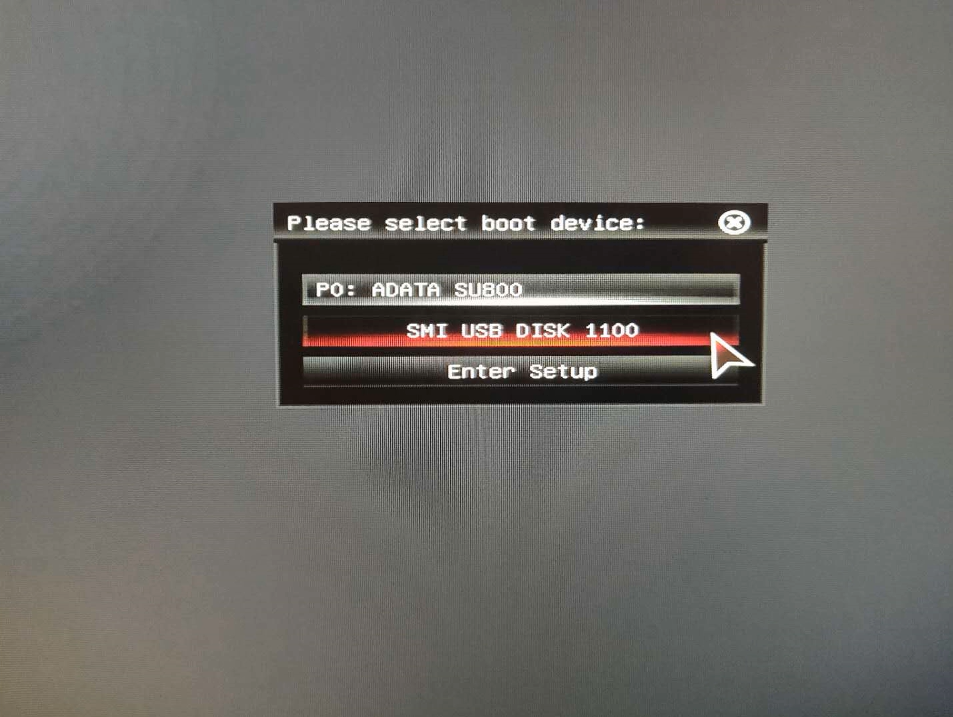
02在进入系统启动菜单中选择有USB启动选项并回车。
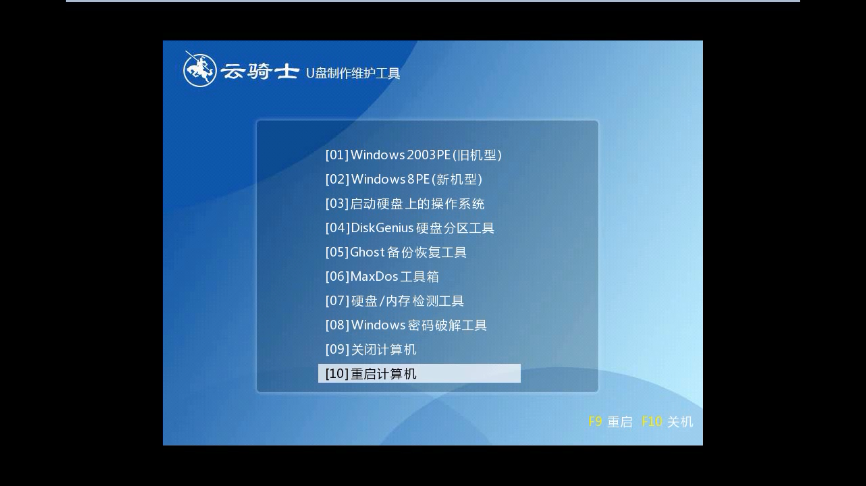
03系统启动后会进入云骑士PE界面。新机型选择Windows8 PE。老机型可以选择Windows 2003 PE。选择完毕后回车进入。
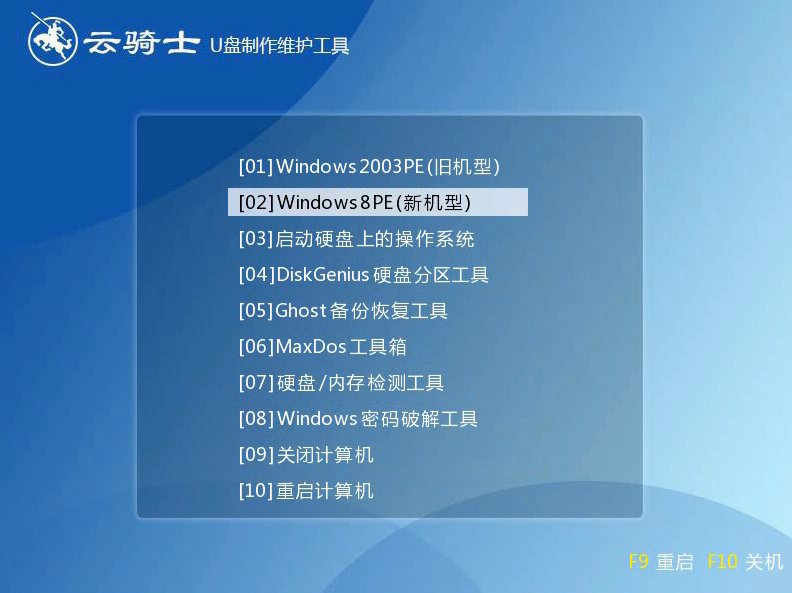
04根据电脑位数选择进入PE系统。一般来说选择64位。如果电脑是32位的则选择32位。选择后回车进入。
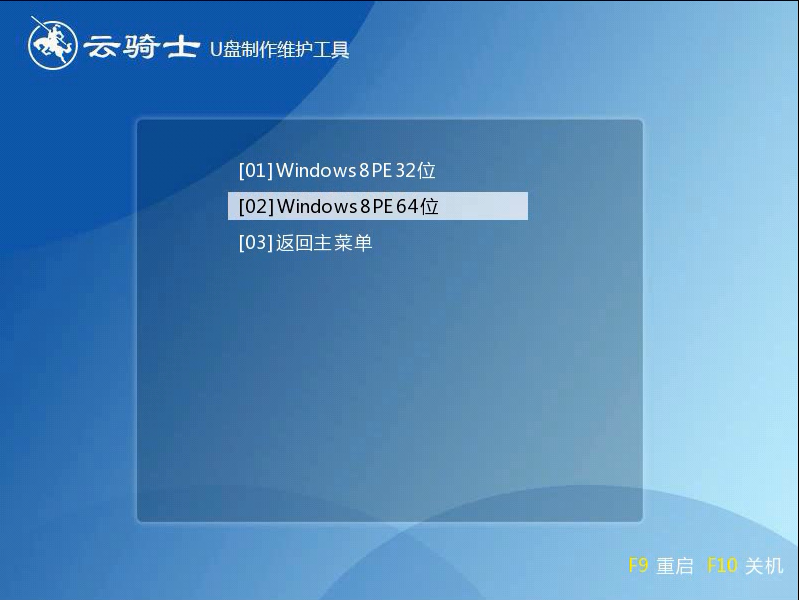
05进入PE系统之后会自动打开云骑士PE安装工具。勾选刚下载好的win10系统。最后点击安装系统。之后请耐心等待。安装完成。
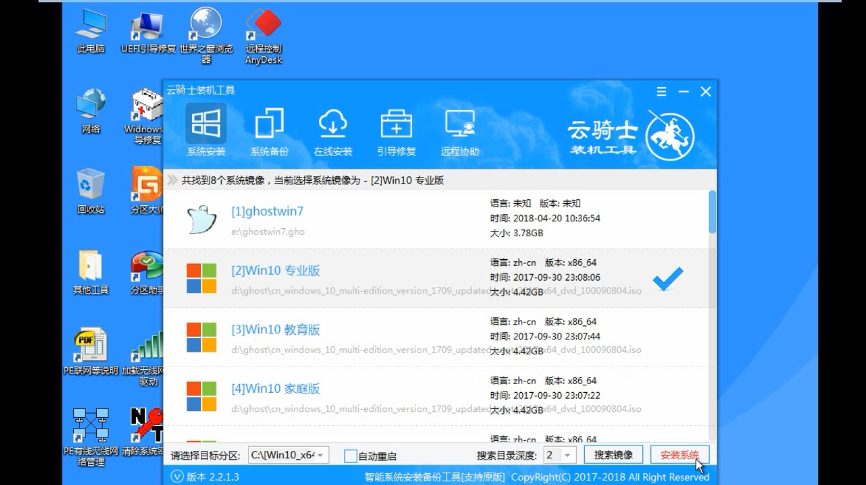
06安装完成后点击重启。云骑士装机大师就会重启电脑并对系统进行安装。这里时间比较长请耐心等待下。在系统重启了两次以后就安装完成了。
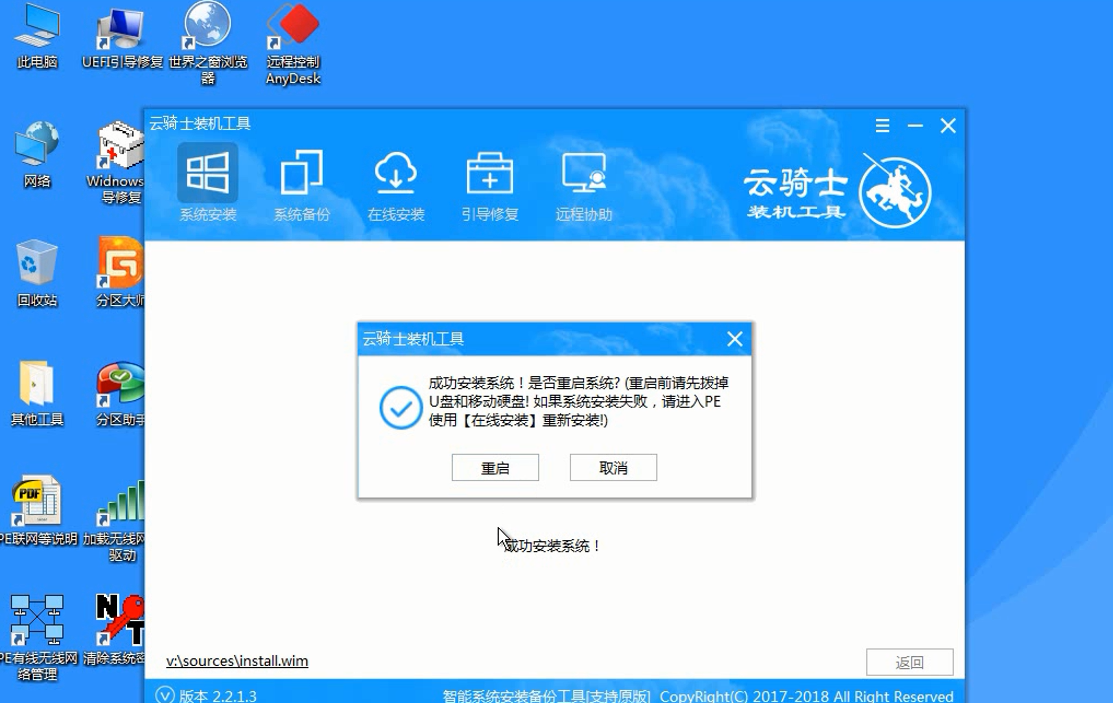
电脑开不了机怎么用U盘启动盘装纯净版Windows系统
电脑开不了机怎么用U盘启动盘装纯净版Windows系统?小伙伴们在使用电脑的过程中系统会越来越卡。对于新手小白来说怎么重装系统是一个比较烦恼的问题。不知道如何下手。从哪里开始。接下来就以云骑士装机大师为例给小伙伴们讲解一下。电脑开不了机的情况下怎么用U盘装纯净版Windows系统。
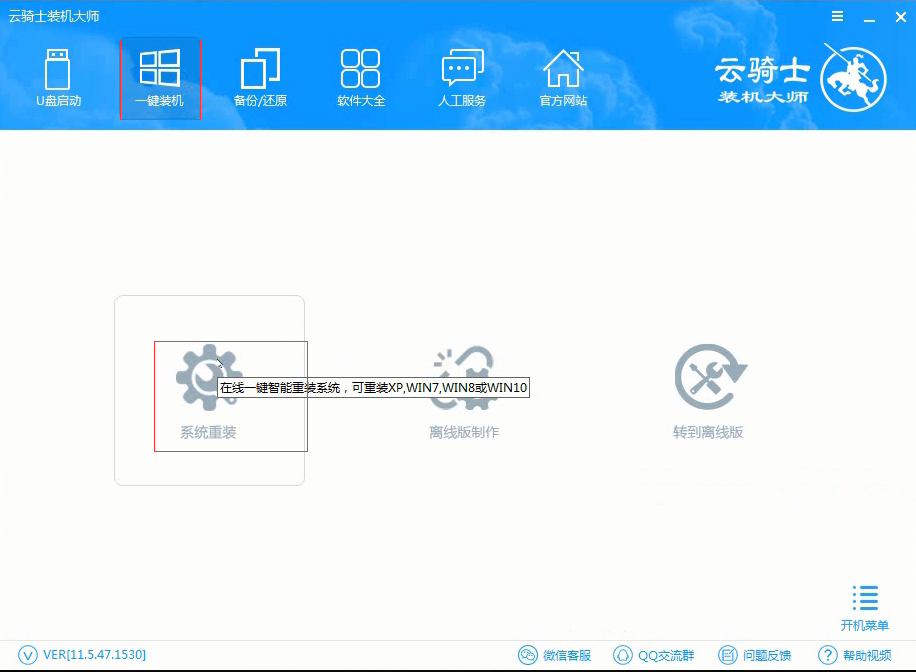
win7系统优化设置
现在电脑已经成为大家生活的一部分了。用电脑看电视。听歌。上网。玩游戏等等。但是当电脑系统出问题时。就要系统优化了。这里向大家推荐一款比较稳定的云骑士一键装机大师软件。那么接下来就以云骑士装机大师win7系统优化为例为大家介绍一下。下面就一起来看看win7系统优化设置方法。

系统相关问题解答
U盘是什么?
U盘。全称USB闪存盘。英文名"USB flash disk"。它是一种使用USB接口的无需物理驱动器的微型高容量移动存储产品。通过USB接口与电脑连接。实现即插即用。U盘的称呼最早来源于朗科科技生产的一种新型存储设备。名曰"优盘"。使用USB接口进行连接。U盘连接到电脑的USB接口后。U盘的资料可与电脑交换。而之后生产的类似技术的设备由于朗科已进行专利注册。而不能再称之为"优盘"。而改称谐音的"U盘"。后来。U盘这个称呼因其简单易记而因而广为人知。是移动存储设备之一。
USB盘。简称U盘。另作优盘。是U盘[5]的谐音。属于移动存储设备。用于备份数据。方便携带。U盘是闪存的一种。因此也叫闪盘。特点是小巧便与携带、存储容量大、价格便宜。
一般的U盘容量有1G、2G、4G、8G、16G、32G、64G等(还有32M备份mini版)如今U盘还可以代替光驱成为一种新的系统安装工具。













